一个可以阅读您的NVIDIA显卡和超频的所有信息的工具。除了显卡信息还提供超频选项。 一款NVIDIA 显卡功能完整的超频软件,这个软件包括的核心频率调节、显存频率调节、流处理器频率调节、电压调节、风扇调节、工作等级设定等一系列选项。

下面提供的1.91是经过汉化的中文版噢:

不但像GPU-Z一样可以检测显卡的各种信息,还能对显卡的频率、风扇转速甚至电压进行调节,十分实用。其最新版本1.9提供了对258系列驱动的完整支持。
无需修改显卡BIOS轻松超频,没有NVtuner还需要驱动配套那么麻烦,就是没有保存配置的功能,更没有自动装载配置的功能,如果能开机自动运行并装载配置,那么 NVIDIA Inspector+ RMCLOCK 双剑合璧,待机温度最低,游戏性能最强。
增加支持最高电压(GK110)
增加支持为目标温度(GK110)
启用和改进估计最大提升GK110
增加命令行参数“-setIlumination”为标志的亮度控制(GTX690,TITAN SLIBRIDGE)
增加命令行参数为过压和温度的目标
改进了高DPI的驱动程序设置布局
nvidia inspector 如何强制使用显卡?
1.打开NVIDIA Inspector,此时你将看到你所有N卡信息,点击小扳手图标,如图所示

2.在弹出的“Profile Settings”窗口中,找到Profile项,并从下拉列表中找到你要设置的程序(当然你也可以自己新建个配置)这里以xmp为例,其他程序一样设置

3.拖动滚动条,找到“Enable application for Optimus”项,将其改为0x00000013(可手动填写)

4.点击程序菜单栏中的“Apply changes”按钮

5.闭NVIDIA Inspector,打开NVIDIA控制面板看看,是不是已经是独显了(此时可播放个视频看看独显的GPU使用率还是0%么)

设置配置文件时,注意确认所对应的程序名称是否是你要设定的(如xxx.exe)!
NVIDIA Inspector也可以查看GPU使用率(GPU Load)和温度值的!
预设的下拉框中不存在你要设定的程序时,此时可以自己新建个配置。
设置完成了之后,启动程序后出现黑屏、闪退、或者自动退出的现象,那说明你的显卡驱动不合适你的机子或者你的应用程序不适合该设定。
恢复默认值可在NVIDIA控制面板中点击“恢复”按钮即可!
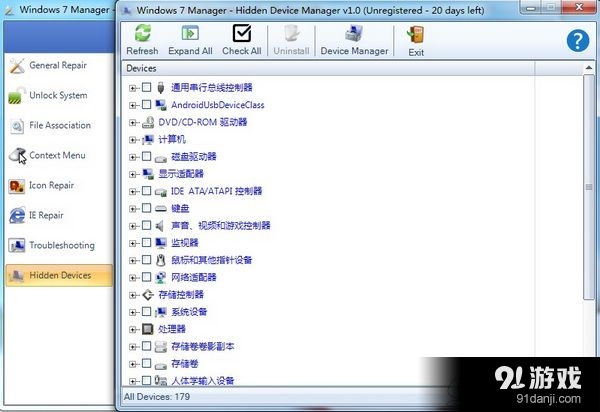
系统增强 | 1.68MB
2016-11-30
下载
系统增强 | 40.00KB
2016-11-01
下载
系统增强 | 1.65MB
2016-10-17
下载
系统增强 | 460.00KB
2016-08-29
下载
系统增强 | 14.00MB
2016-06-02
下载
系统增强 | 1.82KB
2016-05-18
下载
系统增强 | 92.80MB
2015-07-27
下载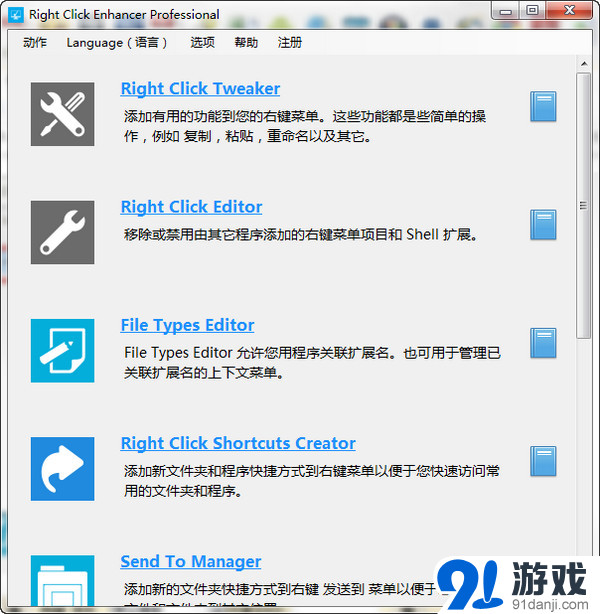
系统增强 | 3.00MB
2015-06-07
下载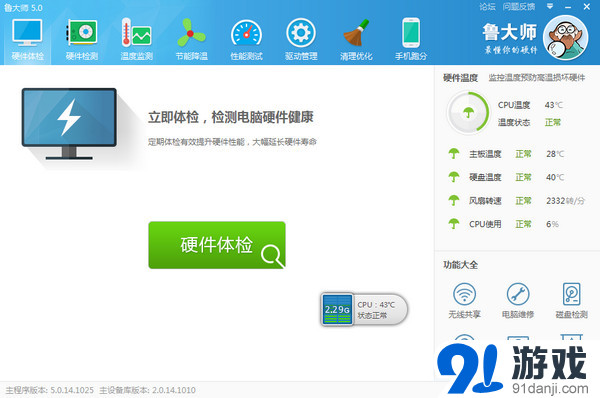
系统增强 | 50.80MB
2015-05-20
下载
系统增强 | 966.00KB
2015-05-19
下载